手机谷歌浏览器如何设置电脑版网页?手机版谷歌浏览器的网页排版和电脑版的是两种不同样式,有的小伙伴喜欢手机版的,也有的朋友习惯电脑版的。喜欢使用电脑端谷歌浏览器的朋友们可能不太清楚怎样将手机版谷歌浏览器设置成电脑版网页,这篇文章会告诉你快速将手机谷歌浏览器设置电脑版网页的办法,快来了解吧。

1、在手机桌面上,找到“Chrome”软件,也就是谷歌浏览器,找到后点击打开它(如图所示)。
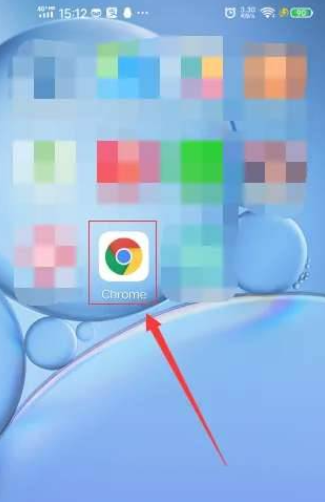
2、打开软件后,在主界面中找到“百度一下”图标,点击打开它(如图所示)。
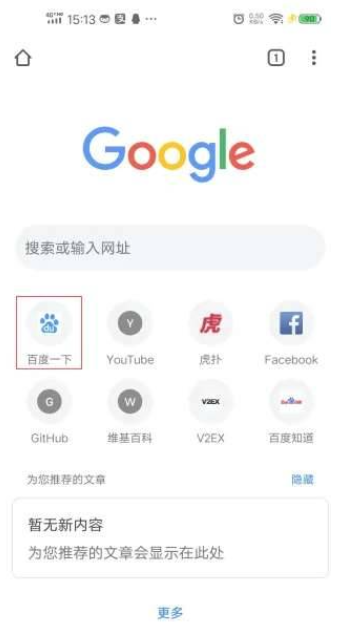
3、在百度的搜索框内,输入你要访问的网站,这里以“百度经验”这个网站为例,输入“百度经验”,输入完成后点击后面的“百度一下”即可(如图所示)。
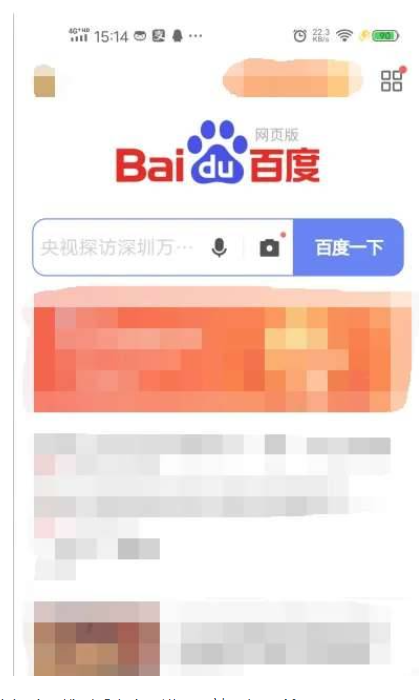
4、在里面找到带有“官方”两个字的百度经验,找到后点击,进入网站(如图所示)。
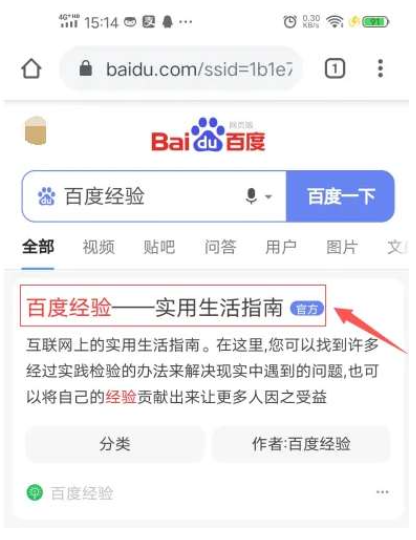
5、进入后,网站显示的是手机模式,我们需要设置为电脑模式才行,点击右上角的省略号符号(如图所示)。
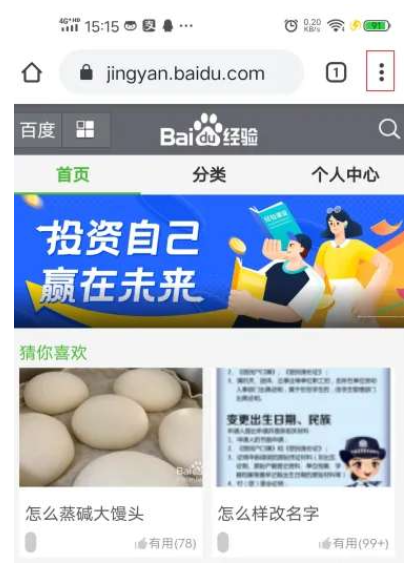
6、点击后弹出一个新的窗口,在窗口里面需要点击“桌面版网站”(如图所示)。
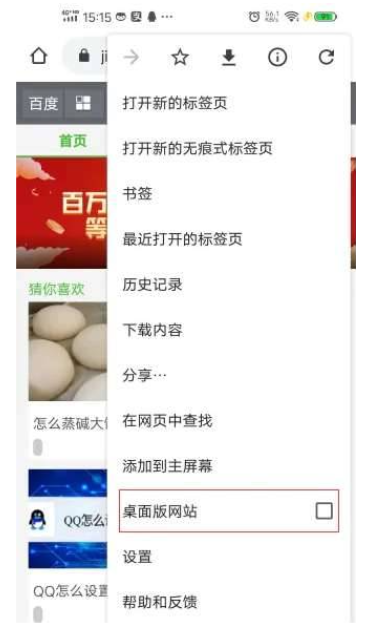
7、点击后,谷歌浏览器就设置好了电脑模式,方便使用这个网站了(如图所示)。
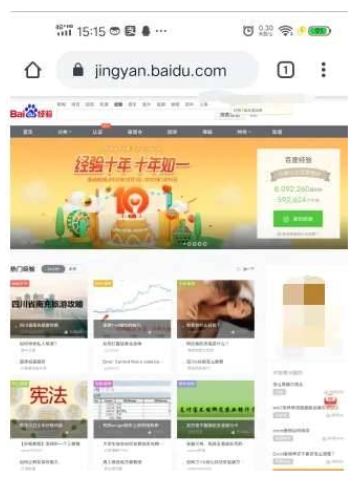
以上就是【手机谷歌浏览器如何设置电脑版网页?快速将手机谷歌浏览器设置电脑版网页的办法】全部内容,更多精彩资讯请期待下期分享。